


Obrázek můžete vylepšit tak, aby připomínal fotografii pořízenou objektivem s velmi krátkou ohniskovou vzdáleností (tzv. rybím okem).

Vyberte obrázky, které chcete vylepšit.
Klepněte na tlačítko Speciální filtry (Special Filters) v dolní části obrazovky.
Otevře se okno Speciální filtry obrázků (Special Image Filters).
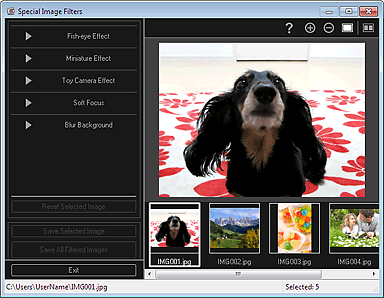
V oblasti vybraných obrázků vyberte obrázek, který chcete vylepšit.
Vybraný obrázek se zobrazí v oblasti náhledu.
 Poznámka
PoznámkaJe-li vybrán pouze jeden obrázek, zobrazí se pouze náhled a oblast vybraných obrázků nikoli.
Klepněte na tlačítko Efekt rybího oka (Fish-eye Effect).
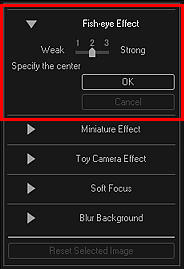
V oblasti náhledu se zobrazí značka  (Střed) pro nastavení polohy středu.
(Střed) pro nastavení polohy středu.
 Poznámka
PoznámkaPokud se značka  (Střed) nezobrazí, přesuňte kurzor nad oblast náhledu.
(Střed) nezobrazí, přesuňte kurzor nad oblast náhledu.
Úroveň efektu můžete změnit posouváním jezdce pod položkou Efekt rybího oka (Fish-eye Effect).
Přesuňte značku  (Střed) na místo, které chcete nastavit jako střed efektu, a klepněte na tlačítko OK.
(Střed) na místo, které chcete nastavit jako střed efektu, a klepněte na tlačítko OK.
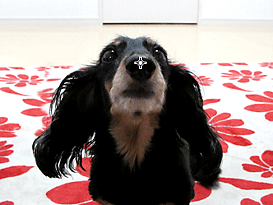
Okraje obrázku budou deformovány, zaostřena bude určená oblast a v levém horním rohu obrázku se zobrazí značka  (Vylepšení).
(Vylepšení).
 Poznámka
PoznámkaKlepnutím na tlačítko  (Zobrazit obrazovku porovnaní) zobrazíte vedle sebe originál a vylepšený obrázek a budete moci porovnat a zkontrolovat výsledek.
(Zobrazit obrazovku porovnaní) zobrazíte vedle sebe originál a vylepšený obrázek a budete moci porovnat a zkontrolovat výsledek.
K vrácení vylepšení můžete použít tlačítko Storno (Cancel). Vylepšení provedená pomocí jiných funkcí budou zachována.
Klepněte na možnost Uložit vybraný obraz (Save Selected Image) nebo Uložit všechny filtrov. obr. (Save All Filtered Images).
Vylepšené obrázky se uloží jako nové soubory.
 Poznámka
PoznámkaChcete-li uložit pouze obrázky podle svého výběru, vyberte je a klepněte na tlačítko Uložit vybraný obraz (Save Selected Image). Klepnutím na možnost Uložit všechny filtrov. obr. (Save All Filtered Images) uložíte všechny vylepšené obrázky najednou.
Vylepšené obrázky lze uložit pouze ve formátu JPEG/Exif.
Klepněte na tlačítko Konec (Exit).
 Důležité
DůležitéPokud vylepšený obrázek neuložíte, budou vylepšení odstraněna.
Začátek stránky |